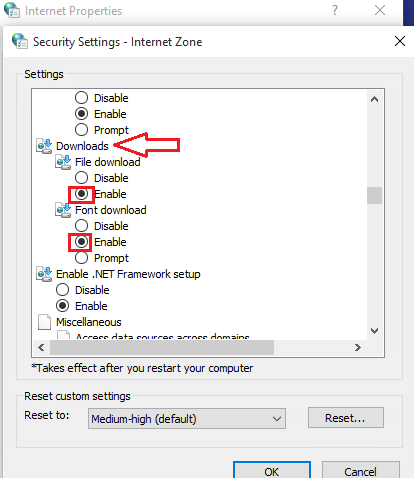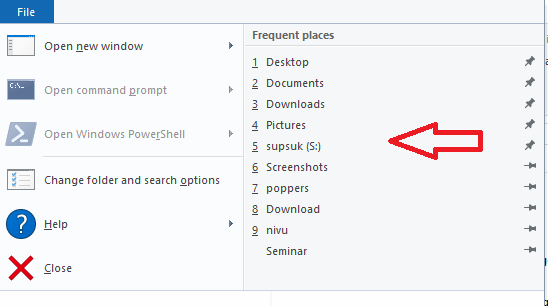Depuis que Microsoft a publié la première version de Windows 10, les utilisateurs ont critiqué la société pour avoir ajouté un tas de bloatwares inutiles et des fonctionnalités de télémétrie et de confidentialité suspectes.
cependant, suppression du bloatware Windows 10 n'est pas une tâche facile, surtout si vous n'êtes pas un utilisateur averti. Heureusement, il existe de nombreux programmes spécialisés qui vous aident à vous débarrasser du contenu Windows 10 indésirable.
Tout ce que vous avez à faire est de télécharger et d'installer le logiciel respectif, de l'exécuter et d'attendre la fin du processus d'analyse et de suppression des bloatwares.
Le seul inconvénient de l'utilisation de certains de ces outils de suppression de bloatware est qu'ils ont tendance à se spécialiser. Cela signifie que vous ne pourrez supprimer que certains types de bloatware.
Nous sommes récemment tombés sur un intéressant PowerShell script qui vous permet de bloquer la majorité des fonctionnalités de bloatware et de télémétrie par défaut s'exécutant sur Windows 10.
Voici quelques-unes des fonctionnalités clés que ce script désactive :
- Télémétrie, Wi-Fi Sense, Smart Screen, suggestions d'applications, applications en arrière-plan
- Projecteur d'écran de verrouillage, suivi de localisation, mises à jour cartographiques, commentaires, identifiant publicitaire, Cortana, rapport d'erreurs
- AutoLogger, DiagTrack, WAPPush, Admin Shares, SMB1, NetDevicesAutoInst, Firewall, Defender, Defender Cloud,
- Mettre à jour le pilote, mettre à jour le redémarrage, les groupes résidentiels, les expériences partagées, l'assistance à distance, le bureau à distance, la lecture automatique, l'exécution automatique, le bouton Veille, le centre de maintenance, Écran verrouillé, fermeture de l'écran de verrouillage, détails du gestionnaire de tâches,
- Confirmation de suppression de fichier, zone de recherche de la barre des tâches, icône Personnes, icônes de la barre d'état système, notifications de synchronisation, etc.
Dans le même temps, ce script masque une série de documents du PC ou de l'explorateur, notamment: des fichiers de bureau, des documents, des téléchargements, de la musique, des images, des vidéos, etc.
Le script ajoute également une série d'ajustements d'applications au tableau qui vous permettent de désinstaller diverses applications et fonctionnalités, telles que: OneDrive, Windows Store, fonctionnalités Xbox, Adobe Flash, HyperV et autres options similaires.
Avant d'exécuter ce script PowerShell, vous souhaiterez peut-être le lire afin de comprendre ce qu'il fait exactement.
Vous pouvez obtenir le script de GitHub.
HISTOIRES CONNEXES À VÉRIFIER :
- Exécutez ce script Powershell pour supprimer les applications par défaut de Windows 10 Image
- Comment corriger l'erreur « Windows PowerShell a cessé de fonctionner »
- Qu'est-ce que syscheckup.exe et comment le supprimer ?
![Curseur de la souris non visible dans Windows 10 [Résolu]](/f/3e1b8bb1c46f7f19dd3dfddca8243036.png?width=300&height=460)